Možnosti prepojenia CAD a GIS
Projektantské úlohy v oblasti krajinného inžinierstva sú vo veľkej miere vztiahnuté k využívaniu, resp. nutnosti znalosti geografickej polohy – či už sa jedná o trasu navrhovaného potrubia vodovodu, vytýčenie hraníc pozemkov, tvorbu profilov terénu alebo zapracovanie polohopisu a výškopisu do projektu. S rozširovaním využitia geografických informačných systémov (GIS) preto vzniká stále širšie pole možností pre kombináciu týchto dvoch systémov s využívaním výhod, údajov a nástrojov z oboch sfér. Je nutné si však uvedomiť, že využívanie oboch systémov je založené na rôznych princípoch a štruktúrach údajov, ktorých poznanie vedie k efektívnejšiemu a presnejšiemu spracovaniu projektantských úloh.
V súčasnosti, podobne ako v oblasti CAD aplikácií, je možné využívať rôzne programy z oblasti GIS pre prácu s rastrovými, vektorovými alebo všeobecne databázovými údajmi. Niektoré programy sú spoplatnené, iné je možné využívať pod podmienkami licencií slobodného softvéru GNU. Prívlastok „slobodný“ znamená, že užívatelia ho môžu kopírovať, meniť a distribuovať bez akýchkoľvek obmedzení.
Pre potreby pochopenia základných možností pre prepojenie a využívanie CAD a GIS budeme pracovať s GNU softvérom QGIS.
Import údajov CAD do prostredia GIS
V prostredí GIS môžeme vo všeobecnosti hovoriť o troch základných prvkoch geometrie:
- body
- čiary
- plochy
V prípade dokumentácie vo formáte CAD súborov (*.dwg alebo *.dxf) je dokumentácia tvorená aj rôznymi inými typmi objektov (kóty, texty, bloky, tabuľky, šrafy, atď.), čo pri importe do prostredia GIS môže spôsobiť generalizovanie, resp. nahradenie iným typom objektov.
Import CAD údajov do prostredia GIS bude vysvetlený na výkrese situácie potoku Radošinka. Údaje vo formáte CAD súborov je možné do prostredia programu QGIS načítať vo formáte súborov *.dxf, preto tento výkres musíme uložiť v tomto formáte.
Nakoľko pracujeme s výkresovou dokumentáciou v súradnicovom systéme S-JTSK v Křovákovom zobrazení, je nutné si v tomto súradnicovom systéme vytvoriť projekt v programe QGIS. Ako súradnicový systém vyberieme S-JTSK (Greenwich) / Krovak East North, EPSG: 102067. K projektu pripojíme základnú mapu SR ako WMS vrstvu (link: http://nipi.sazp.sk/arcgis/services/podklady/zbgis10r/MapServer/WMSServer/?), s ktorou budeme ďalej pracovať spolu s využitím dokumentácie vodného toku Radošinka. Súradnicový systém S-JTSK (Greenwich) / Krovak East North, EPSG: 5514 v čase spracovania tohto študijného materiálu vykazoval problémy pri používaní Základnej Mapy SR pri jej pripojení cez WMS server, preto je pre projekt vybraný súradnicový systém EPSG 102067.
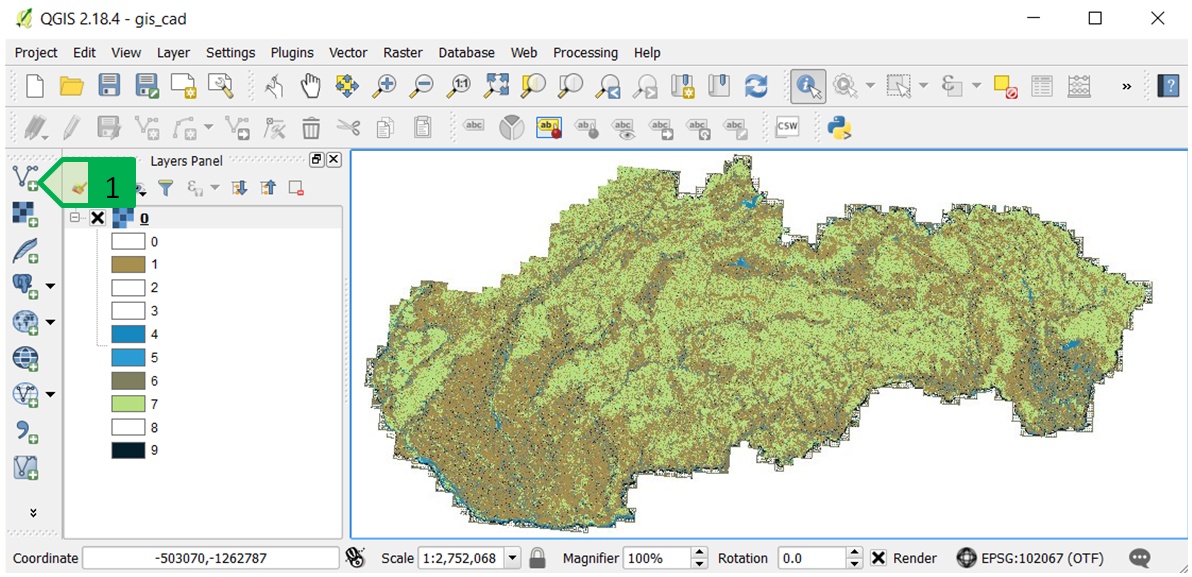
Projekt v prostredí QGIS – Základná mapa SR pripojená cez WMS server. 1 – nástroj pre pridávanie vektorových údajov
Do projektu je následne možné načítať *.dxf súbor situácie potoka Radošinka pomocou nástroja „Add Vector Layer“ rovnakým spôsobom, ako pri načítavaní *.shp súborov používaných v GIS programoch.
Vzhľadom nato, že *.dxf ako súbor nemá definovaný súradnicový systém, ale kresba v ňom obsiahnutá je vypracovaná v súradnicovom systéme S-JTSK, je pri pridávaní nutné vybrať vhodný súradnicový systém – v tomto prípade je možné vybrať aj súradnicový systém EPSG 5514, nakoľko sa definuje súradnicový systém pridávaného súboru a nie celého projektu.
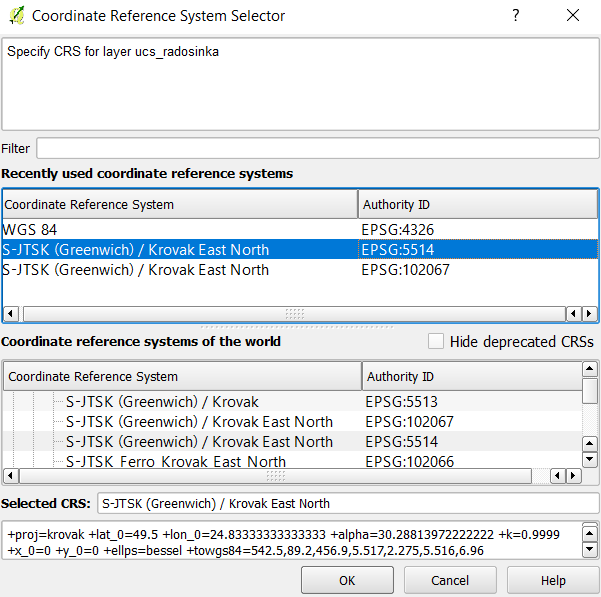
Voľba súradnicového systému pridávaného *.dxf súboru v prostredí QGIS
Nakoľko súbor *.dxf obsahuje, resp. môže obsahovať objekty rôznych druhov geometrie, je nutné vybrať, typ geometrie, ktorá má byť z požadovaného súboru *.dxf pridaná do projektu v QGIS, pričom je možné vybrať viaceré typy geometrie podržaním klávesy Ctrl a výberom myšou v zozname možných typov geometrií (Obrázok 107) – v prípade situácie potoka Radošinka potrebujeme pridať čiarové objekty, preto vyberieme voľbu „LineString“ pre pridanie čiarových objektov.
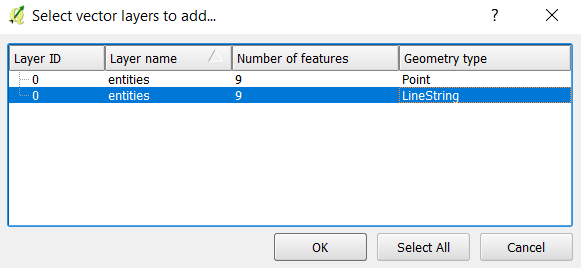
Voľba typu geometrie objektov, ktoré sa majú pridať do projektu
Následne vyberieme opäť súradnicový systém pre pridávané objekty (buď EPSG 5514 alebo EPSG 102067) a všetky čiarové objekty (ale aj oblúky, kružnice, elipsy a iné) budú pridané do projektu. Pridanie objektov ignoruje nastavenie zapnutia/vypnutia alebo zmrazenia/rozmrazenia hladín súboru *.dxf a všetky objekty zvoleného typu pridá do projektu.
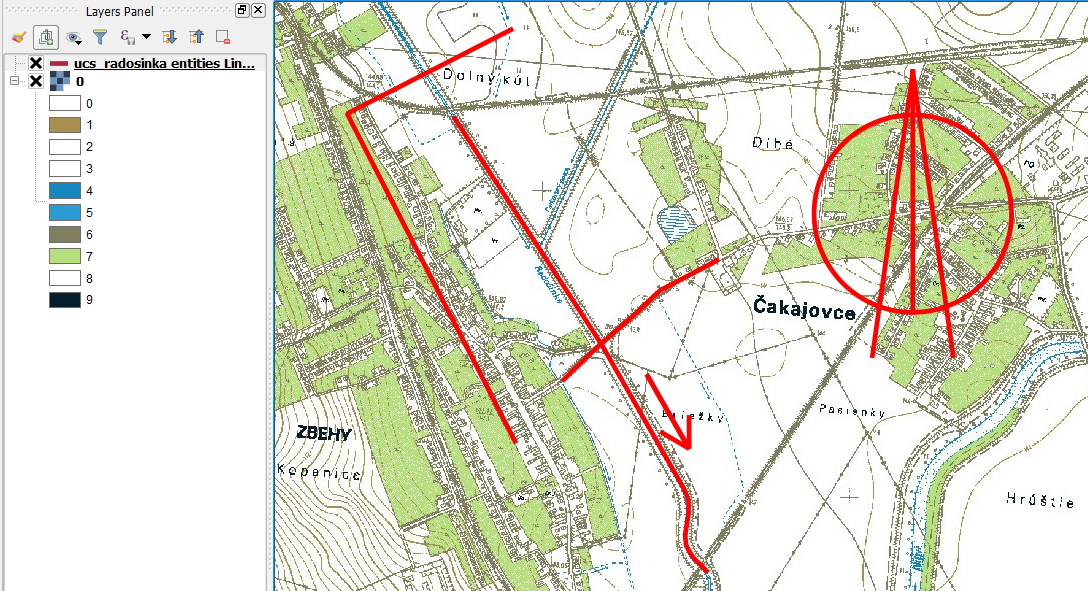
Čiarové objekty vložené do QGIS - ich zobrazenie na WMS podklade Základnej mapy SR
Takto importovaný *.dxf súbor je možné následne uložiť v prostredí QGIS v rôznych formátoch, ako napríklad *.shp a používať a spracovávať jeho obsah pre požadované účely (analýzy, tvorba mapových výstupov a pod.).
Export údajov GIS do prostredia CAD
Údaje z prostredia GIS je možné podľa potreby exportovať do prostredia CAD, kde je možné ich zapracovať podľa projektovej dokumentácie. Týmto spôsobom je možné napríklad prebrať hranice územia z historických máp, spôsob využívania pozemkov, resp. krajinnú štruktúru z ortofotomapy, prebrať vektor polygónovej vrstvy katastrálnej mapy a iné.
V prípade potoka Radošinka prevezmeme priebeh melioračných kanálov zo Základnej mapy do výkresu samotného potoka Radošinka. Pracovať budeme s projektom, v ktorom máme importovaný *.dxf súbor situácie potoka Radošinka križujúceho cestu spájajúcu obce Zbehy a Čakajovce.
V jestvujúcom projekte vytvoríme nový *.shp súbor, v ktorom budú vytvorené líniové objekty oboch melioračných kanálov, súradnicový systém vrstvy bude EPSG 5514 a v tejto vrstve vytvoríme dva líniové objekty – každý z nich bude reprezentovať jeden kanál.
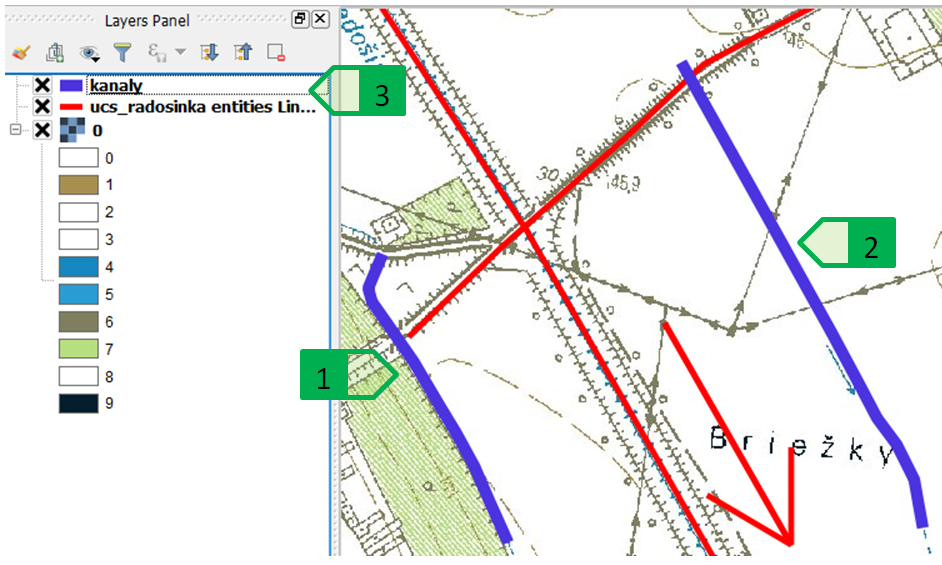
Vytvorenie nových línií – kanálov, 1 – kanál č. 1; 2 – kanál č. 2; 3 – novovytvorená vrstva kanálov
Takto vytvorené objekty je následne možné uložiť vo formáte *.dxf. Kliknutím pravým tlačidlom na požadovanú vrstvu vyvoláme lokálne menu, kde vyberieme možnosť „Save as“ („Uložiť ako“), ktorá otvorí dialógové okno pre uloženie príslušnej vrstvy. V tomto okne vyberieme formát súboru (AutoCAD DXF), miesto uloženia a súradnicový systém (EPSG 5514 alebo EPSG 102067) a súbor uložíme. Súbor sa následne pridá aj do aktuálneho projektu v QGIS.
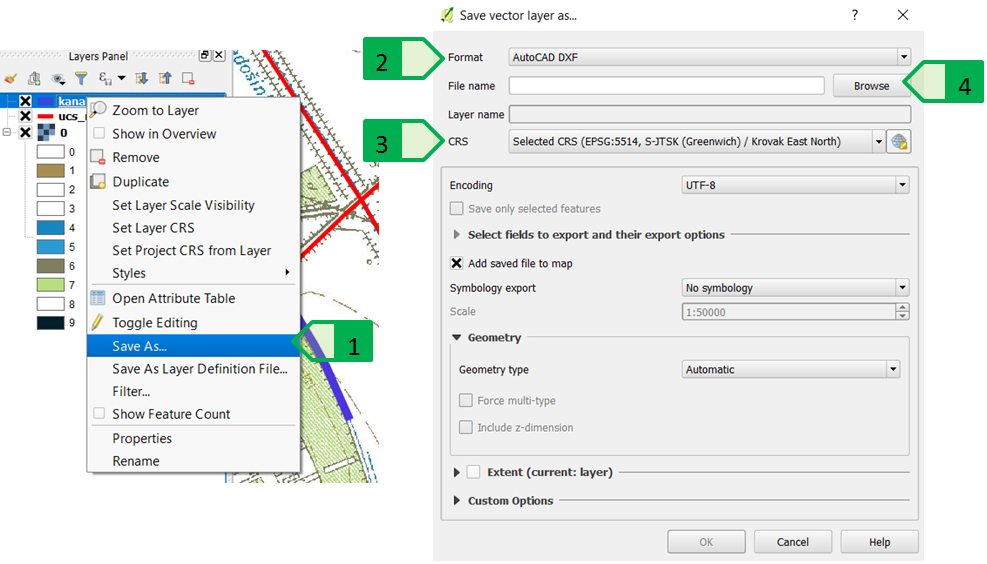
Uloženie požadovaného *.dxf súboru, 1 - ponuka „Save as...“; 2 – nastavenie formátu *.dxf pre nový súbor; 3 – nastavenie súradnicového súboru nového súboru; 4 – nastavenie miesta uloženia nového súboru
Novo vytvorený súbor je následne možné otvoriť v programe AutoCAD. Keďže sme exportovali iba vrstvu nových kanálov, v tomto novo vytvorenom *.dxf súbore sa okrem nich nebude nachádzať okrem dvoch objektov typu „Polyline“ nič iné.
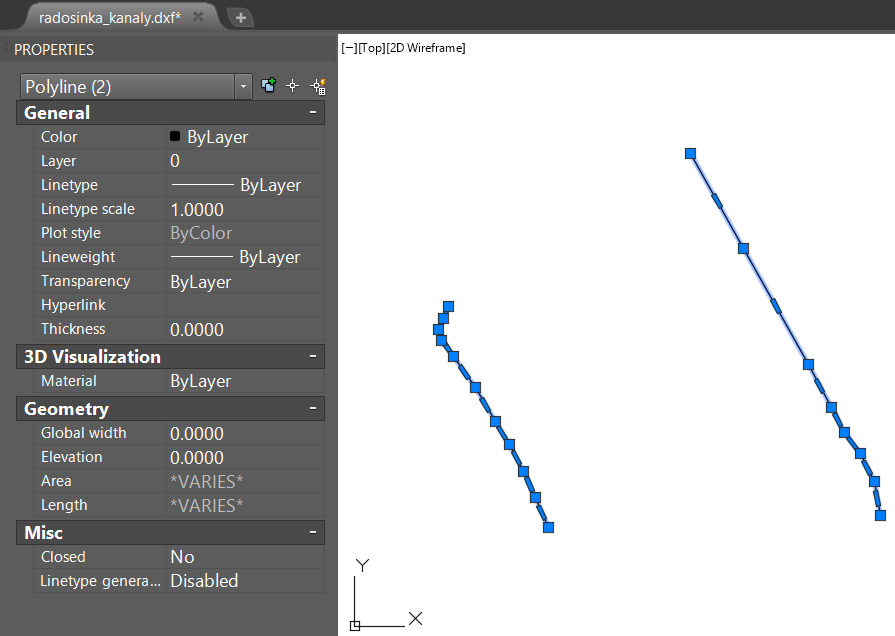
Novo vytvorený *.dxf súbor obsahujúci dva objekty kanálov
Keďže pôvodné súbory potoka Radošinka (*.dwg aj *.dxf), ako aj súbor nových kanálov, sú vypracované v súradnicovom systéme S-JTSK, je možné nové kanály preniesť do každého z pôvodných súborov pomocou kopírovania so základným bodom (viď kapitolu „Súradnicový systém S-JTSK v prostredí AutoCAD“) alebo pomocou použitia externých referencií po uložení nového súboru vo formáte *.dwg a nastavení správnych jednotiek (metrov) pre oba výkresy.
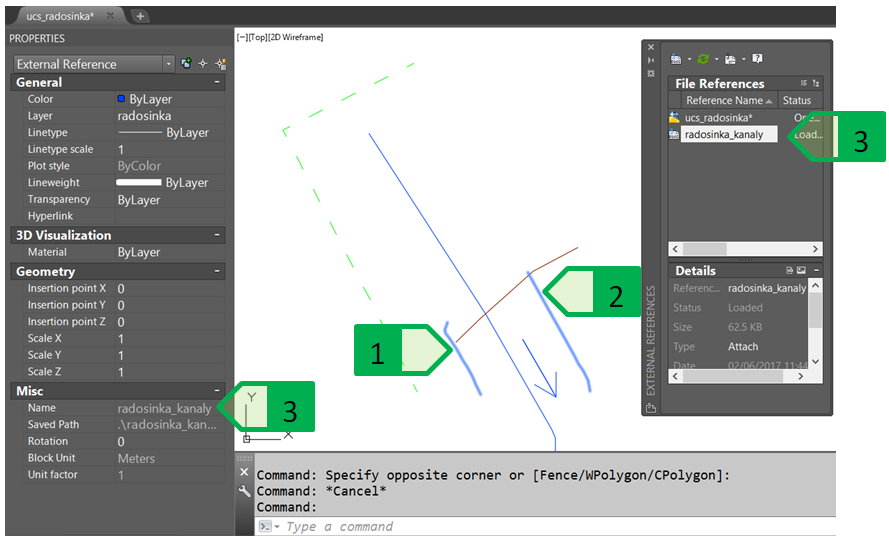
Zobrazenie kanálov pripojených ako externá referencia k súboru situácie potoku Radošinka, 1 – kanál č. 1; 2 - kanál č. 2; 3 – externá referencia *.dwg súboru kanálov
Táto triviálna úloha vysvetľuje možnosť exportu údajov z prostredia QGIS, ale je potrebné si uvedomiť, že týmto spôsobom je možné preniesť akékoľvek vektorové údaje, ktoré môžu vzniknúť aj ako výsledok komplexnejších a komplikovanejších úloh ako napríklad určenie hraníc povodia, nájdenie území so sklonom väčším ako požadovaná hodnota pre vytýčenie ochranného zatrávnenia alebo zalesnenia, import vektorov vrstevníc a iných úloh vyžadujúcich spracovanie projektovej dokumentácie na základe rôznych GIS analýz, pričom ich následný import do prostredia CAD umožní použiť tieto údaje ako podklad pre spracovanie projektovej dokumentácie a prípravu pre následné geodetické vytýčenie v teréne.
V nasledujúcom videu je popísaný spôsob prepojenia CAD a GIS nástrojov: